Faça uma verificação gratuita e verifique se o seu computador está infectado.
REMOVER AGORAPara usar a versão completa do produto, precisa de comprar uma licença para Combo Cleaner. 7 dias limitados para teste grátis disponível. O Combo Cleaner pertence e é operado por RCS LT, a empresa-mãe de PCRisk.
Que tipo de malware é o Upatre?
Upatre é um programa malicioso que opera como um Trojan backdoor (abre um 'backdoor' para outro malware). Portanto, este software fraudulento pode descarregar e instalar malware adicional (causar infecções em cadeia). Esses programas maliciosos são instalados no sistema comprometido e as suas ações dependem dos objetivos e do modus operandi dos criminosos cibernéticos que usam o Upatre.
Este é considerado um software altamente perigoso e, portanto, o Upatre deve ser removido dos sistemas operativos imediatamente após a sua deteção.
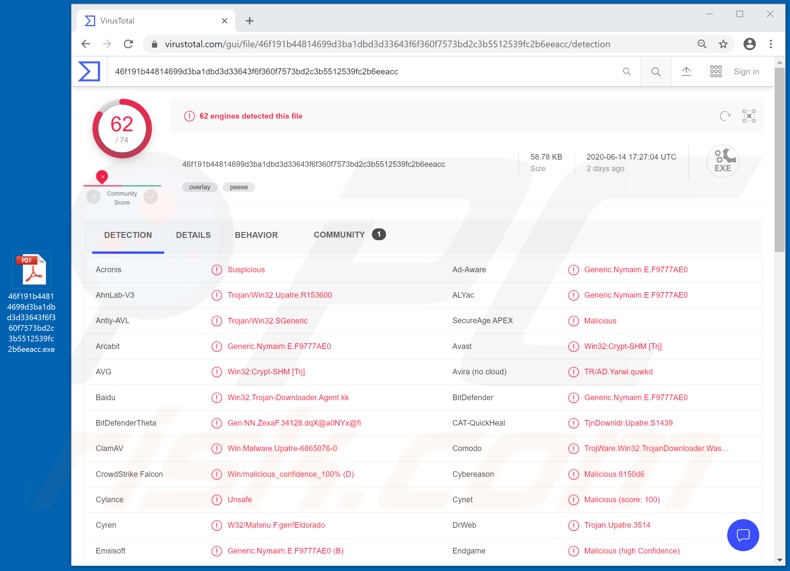
Mais informações sobre o malware Upatre
A principal função do Upatre é injetar outro malware no sistema afetado, no entanto, as versões mais recentes deste Trojan também podem extrair certas informações do sistema, tais como o nome do dispositivo e detalhes do sistema operacional. Como mencionado, vários programas maliciosos podem entrar no sistema através do Upatre.
Por exemplo, podem ser Trojans de Acesso Remoto (TARs) que concedem acesso remoto e controlo sobre um dispositivo infetado (possivelmente, controlo ao nível do utilizador). Os ladrões de informação também podem ser carregados. Este tipo de malware tem várias funcionalidades que ajudam no roubo de dados.
Estes programas podem exfiltrar (ou seja, descarregar) ficheiros armazenados, extrair informações de bavegadores e outras aplicações (por exemplo, credenciais de início de sessão de uma conta), registar toques nas teclas (keylogging), monitorizar as actividades das vítimas, tirar screenshots ou gravações do ecrã e/ou gravar vídeo/áudio através de microfones e câmaras integrados ou ligados.
Os criptomineradores são programas maliciosos que exploram os recursos do sistema infetado para minerar criptomoedas, tornando assim o dispositivo sem resposta e praticamente inutilizável. Outra potencial infeção é o ransomware, que pode encriptar dados e/ou bloquear o ecrã para exigir o pagamento do acesso/restauro de ficheiros ou dispositivos.
Estes são apenas alguns exemplos de possíveis infecções causadas por Upatre. Em suma, este malware pode levar a danos significativos do dispositivo, perda permanente de dados, problemas de privacidade graves, perda financeira e roubo de identidade. Portanto, se suspeitar/conhecer que Upatre (ou outro software malicioso) já infectou o sistema, use o software anti-vírus para eliminá-lo sem demora.
| Nome | vírus Upatre |
| Tipo de ameaça | Trojan, vírus ladrão palavras-passe, malware bancário, spyware. |
| Nomes de deteção | Avast (Win32:Crypt-SHM [Trj]), BitDefender (Generic.Nymaim.E.F9777AE0), ESET-NOD32 (Win32/TrojanDownloader.Waski.N), Kaspersky (HEUR:Trojan.Win32.Generic), Lista completa(VirusTotal) |
| Nome(s) do(s) processo(s) malicioso(s) | koekuky.exe (o nome do processo pode variar). |
| Carga Útil | Vários programas maliciosos. |
| Sintomas | Os trojans são projetados para infiltrar-se furtivamente no computador da vítima e permanecer silenciosos, e, portanto, nenhum sintoma específico é claramente visível na máquina infectada. |
| Métodos de distribuição | Anexos de email infectados, anúncios online maliciosos, engenharia social, "cracks" de software. |
| Danos | As palavras-passe e informações bancárias roubadas, roubo de identidade, computador da vítima adicionado a um botnet. |
| Remoção do Malware (Windows) |
Para eliminar possíveis infecções por malware, verifique o seu computador com software antivírus legítimo. Os nossos investigadores de segurança recomendam a utilização do Combo Cleaner. Descarregar Combo CleanerO verificador gratuito verifica se o seu computador está infectado. Para usar a versão completa do produto, precisa de comprar uma licença para Combo Cleaner. 7 dias limitados para teste grátis disponível. O Combo Cleaner pertence e é operado por RCS LT, a empresa-mãe de PCRisk. |
Similaridades com outro malware deste tipo
Smoke Loader, Buer Loader e ZLoader são alguns exemplos de outros programas maliciosos capazes de causar infecções em cadeia.
Podem injetar sistemas infectados com TARs (por exemplo VanTom, DarkTrack, etc.), ladrões de informação (por exemplo Hakops, Sonbokli, etc.), malware bancário (por exemplo Mekotio, Zeus Sphinx, etc.), criptomineradores (por exemplo, BitCoinMiner, IdleBuddy, etc.), ransomware de encriptação de dados (por exemplo, Vawe, Base, etc.), screenlockers (por exemplo, ComputerDestroyer, Rubly, etc.) e assim por diante.
Independentemente de como o malware funciona, representa uma séria ameaça à segurança do dispositivo e do utilizador. Por isso, essas infecções necessitam de remoção imediata.
Como é que o Upatre se infiltrou no meu computador?
O Upatre é proliferado principalmente através de campanhas de spam. O termo "campanha de spam" descreve uma operação em grande escala, durante a qual são enviados milhares de emails fraudulentos/maliciosos. Estas mensagens contêm links de transferência de ficheiros maliciosos e/ou os ficheiros são anexados aos emails.
Estes ficheiros infecciosos podem estar em vários formatos, tais como arquivos (RAR, ZIP, etc.), executáveis (.exe, .run, etc.), documentos PDF e Microsoft Office, JavaScript, etc.
Quando são executados, corridos ou abertos de outra forma, o processo/cadeia de infeção é iniciado. No entanto, o malware também é distribuído através de fontes de transferência não fidedignas, ferramentas de ativação de software ilegais ("cracks") e atualizações falsas.
Canais de descarregamento questionáveis, tais como sites de alojamento de ficheiros não oficiais e gratuitos, redes de partilha peer-to-peer (BitTorrent, eMule, Gnutella, etc.) e outros descarregadores de terceiros podem oferecer programas maliciosos disfarçados ou agregados a conteúdos normais. Em vez de ativar produtos licenciados, as ferramentas de "cracking" podem descarregar/instalar malware.
Os falsos actualizadores infectam os sistemas abusando dos pontos fracos dos produtos desactualizados e/ou simplesmente instalando software malicioso em vez das actualizações prometidas.
Como evitar a instalação de malware?
É veementemente desaconselhado abrir mensagens de email suspeitas e/ou irrelevantes, especialmente as que contenham anexos ou ligações, uma vez que estas são potenciais fontes de infecções por malware. Utilize apenas canais de descarregamento oficiais e verificados. Ative e atualize produtos com funções/ferramentas fornecidas por desenvolvedores genuínos.
As ferramentas de ativação ilegais ("cracking") e actualizadores de terceiros não devem ser utilizados, uma vez que são normalmente utilizados para proliferar programas maliciosos. Para garantir a integridade do dispositivo e a segurança do utilizador, é crucial ter instalado um pacote antivírus/anti-spyware de boa reputação.
Além disso, este software deve ser mantido atualizado, utilizado para efetuar verificações regulares do sistema e para remover ameaças e problemas detectados. Se acredita que o seu computador já está infetado, recomendamos executar uma verificação com Combo Cleaner Antivirus para Windows para eliminar automaticamente o malware infiltrado.
Screenshot do processo do malware Upatre no Gestor de Tarefas do Windows ("koekuky.exe"):
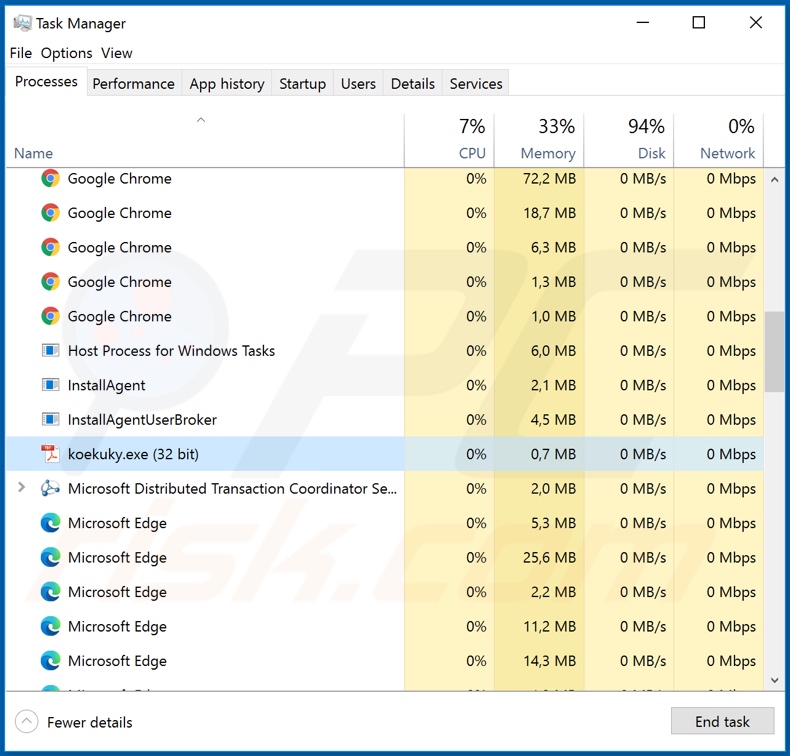
Remoção automática instantânea do malware:
A remoção manual de ameaças pode ser um processo moroso e complicado que requer conhecimentos informáticos avançados. O Combo Cleaner é uma ferramenta profissional de remoção automática do malware que é recomendada para se livrar do malware. Descarregue-a clicando no botão abaixo:
DESCARREGAR Combo CleanerAo descarregar qualquer software listado no nosso website, concorda com a nossa Política de Privacidade e Termos de Uso. Para usar a versão completa do produto, precisa de comprar uma licença para Combo Cleaner. 7 dias limitados para teste grátis disponível. O Combo Cleaner pertence e é operado por RCS LT, a empresa-mãe de PCRisk.
Menu rápido:
- O que é Upatre?
- PASSO 1. Remoção manual do malware Upatre.
- PASSO 2. Verifique se o seu computador está limpo.
Como remover malware manualmente?
A remoção manual de malware é uma tarefa complicada - geralmente é melhor permitir que programas antivírus ou anti-malware façam isso automaticamente. Para remover este malware, recomendamos o uso de Combo Cleaner Antivirus para Windows.
Se deseja remover malware manualmente, o primeiro passo é identificar o nome do malware que está a tentar remover. Aqui está um exemplo de um programa suspeito em execução no computador de um utilizador:

Se verificou a lista de programas em execução no seu computador, por exemplo, a usar o gestor de tarefas e identificou um programa que parece suspeito, deve continuar com estes passos:
 Descarregue um programa denominado Autoruns. Este programa mostra as aplicações de inicialização automática, o Registo e os locais do sistema de ficheiros:
Descarregue um programa denominado Autoruns. Este programa mostra as aplicações de inicialização automática, o Registo e os locais do sistema de ficheiros:

 Reinicie o computador no Modo de Segurança:
Reinicie o computador no Modo de Segurança:
Utilizadores Windows XP e Windows 7: Inicie o seu computador no Modo de Segurança. Clique em Iniciar, Clique em Encerrar, clique em Reiniciar, clique em OK. Durante o processo de início do seu computador, prima a tecla F8 no seu teclado várias vezes até ver o menu Opções Avançadas do Windows e, em seguida, seleccione Modo de Segurança com Rede da lista.

O vídeo demonstra como iniciar o Windows 7 "Modo de Segurança com Rede":
Utilizadores Windows 8: Inicie o Windows 8 com Modo Segurança com Rede - Vá para o ecrã de início Windows 8, escreva Avançadas, nos resultados da pesquisa, selecione Configurações. Clique em opções de inicialização avançadas, na janela aberta "Definições Gerais de PC", seleccione inicialização Avançada.
Clique no botão "Reiniciar agora". O seu computador será reiniciado no "Menu de opções de inicialização avançadas". Clique no botão "Solucionar Problemas" e, em seguida, clique no botão "Opções avançadas". No ecrã de opções avançadas, clique em "Definições de inicialização".
Clique no botão "Reiniciar". O seu PC será reiniciado no ecrã de Definições de Inicialização. Prima F5 para iniciar no Modo de Segurança com Rede.

O vídeo demonstra como iniciar Windows 8 "Modo de Segurança com Rede"::
Utilizadores Windows 10: Clique no logótipo do Windows e seleccione o ícone Energia. No menu aberto, clique em "Reiniciar", mantendo o botão "Shift" premido no seu teclado. Na janela "escolher uma opção", clique em "Solucionar Problemas" e selecione "Opções avançadas".
No menu de opções avançadas, selecione "Configurações de Início" e clique no botão "Reiniciar". Na janela seguinte deve clicar no botão "F5" do seu teclado. Isso irá reiniciar o sistema operativo no Modo de Segurança com Rede.

O vídeo demonstra como iniciar o Windows 10 "Modo de Segurança com Rede":
 Extraia o ficheiro descarregue e execute o ficheiro Autoruns.exe.
Extraia o ficheiro descarregue e execute o ficheiro Autoruns.exe.

 Na aplicação Autoruns, clique em "Opções" na parte superior e desmarque as opções "Ocultar locais vazios" e "Ocultar entradas do Windows". Após este procedimento, clique no ícone "Atualizar"..
Na aplicação Autoruns, clique em "Opções" na parte superior e desmarque as opções "Ocultar locais vazios" e "Ocultar entradas do Windows". Após este procedimento, clique no ícone "Atualizar"..

 Verifique a lista fornecida pela aplicação Autoruns e localize o ficheiro de malware que deseja eliminar.
Verifique a lista fornecida pela aplicação Autoruns e localize o ficheiro de malware que deseja eliminar.
Deve anotar o caminho completo e o nome. Note que alguns malwares ocultam os seus nomes de processos com nomes de processos legítimos do Windows. Nesta fase, é muito importante evitar a remoção de ficheiros do sistema. Depois de localizar o programa suspeito que deseja remover clique com o rato sobre o nome e escolha "Excluir".

Depois de remover o malware através da aplicação Autoruns (isso garante que o malware não seja executado automaticamente na próxima inicialização do sistema), deve procurar o nome malware no seu computador. Certifique-se de ativar ficheiros e pastas ocultos antes de continuar. Se encontrar o nome do ficheiro do malware, certifique-se de o eliminar.

Inicie o seu computador no Modo de Segurança. Seguir estes passos deve ajudar a remover qualquer malware do seu computador. Note que a remoção manual de ameaças requer capacidades avançadas de computação. Se não tiver essas capacidades, deixe a remoção de malware para programas antivírus e anti-malware.
Estes passos podem não funcionar com infecções avançadas por malware. Como sempre, é melhor prevenir a infecção do que tentar remover o malware posteriormente. Para manter o seu computador seguro, certifique-se de instalar as atualizações mais recentes do sistema operativo e de usar o software antivírus. Para garantir que o seu computador está livre de infecções por malware, recomendamos analisá-lo com Combo Cleaner Antivirus para Windows.
Perguntas Frequentes (FAQ)
O meu computador está infetado com malware Upatre, devo formatar o meu dispositivo de armazenamento para o eliminar?
Não, não há necessidade de medidas tão drásticas. Normalmente, o software malicioso como o Upatre pode ser removido sem formatar o dispositivo de armazenamento. O nosso guia de remoção de malware é fornecido acima.
Quais são os maiores problemas que o malware pode causar?
Depende do tipo de malware (as suas capacidades). Na maioria dos casos, causa problemas como roubo de identidade, perdas financeiras, diminuição do desempenho do computador, mais infecções ou encriptação de dados.
Qual é o objetivo do malware Upatre?
Upatre opera como um lançador de malware - infecta computadores com malware adicional (por exemplo, ransomware, mineradores de criptomoeda). As versões mais recentes do malware Upatre podem ser capazes de roubar informações.
Como é que o malware Upatre se infiltrou no meu computador?
Sabe-se que o Upatre é distribuído por email. Os criminosos cibernéticos enviam emails que contêm ligações ou anexos maliciosos. O seu objetivo é enganar os destinatários para que executem um ficheiro malicioso (por exemplo, documento do MS Office ou PDF, ficheiro executável, ficheiro JavaScript). Noutros casos, o malware é distribuído usando sites obscuros (ou comprometidos), páginas de descarregamento de software pirateado, actualizadores falsos.
O Combo Cleaner vai proteger-me contra o malware?
Sim, o Combo Cleaner irá analisar o seu computador e remover o malware detectado (consegue detetar quase todo o malware conhecido). É importante mencionar que o malware topo de gama pode esconder-se profundamente no sistema operativo. Por este motivo, os computadores devem ser verificados através de uma verificação completa para detetar e remover esse tipo de malware.
Partilhar:

Tomas Meskauskas
Pesquisador especialista em segurança, analista profissional de malware
Sou um apaixonado por segurança e tecnologia de computadores. Tenho experiência de mais de 10 anos a trabalhar em diversas empresas relacionadas à resolução de problemas técnicas e segurança na Internet. Tenho trabalhado como autor e editor para PCrisk desde 2010. Siga-me no Twitter e no LinkedIn para manter-se informado sobre as mais recentes ameaças à segurança on-line.
O portal de segurança PCrisk é fornecido pela empresa RCS LT.
Pesquisadores de segurança uniram forças para ajudar a educar os utilizadores de computadores sobre as mais recentes ameaças à segurança online. Mais informações sobre a empresa RCS LT.
Os nossos guias de remoção de malware são gratuitos. Contudo, se quiser continuar a ajudar-nos, pode-nos enviar uma ajuda, sob a forma de doação.
DoarO portal de segurança PCrisk é fornecido pela empresa RCS LT.
Pesquisadores de segurança uniram forças para ajudar a educar os utilizadores de computadores sobre as mais recentes ameaças à segurança online. Mais informações sobre a empresa RCS LT.
Os nossos guias de remoção de malware são gratuitos. Contudo, se quiser continuar a ajudar-nos, pode-nos enviar uma ajuda, sob a forma de doação.
Doar
▼ Mostrar comentários